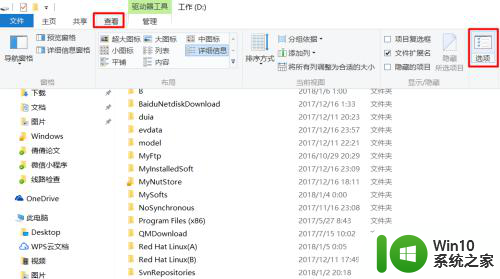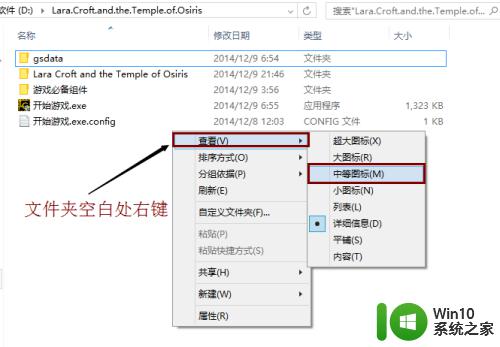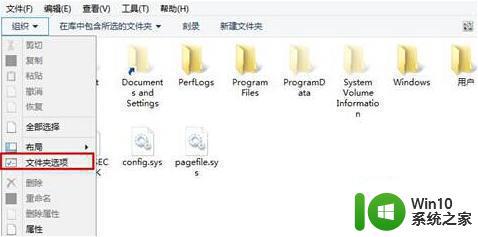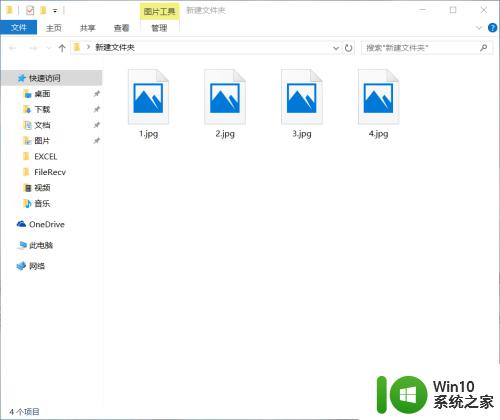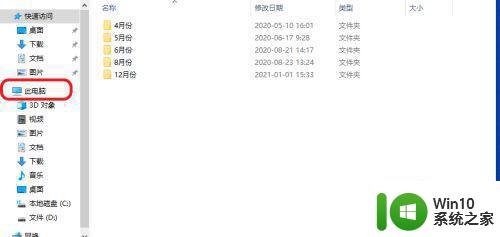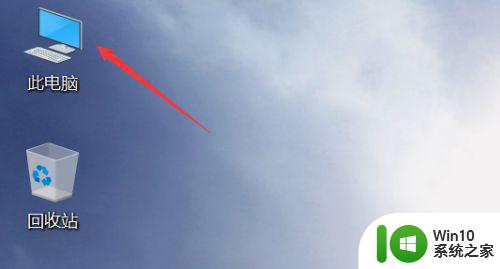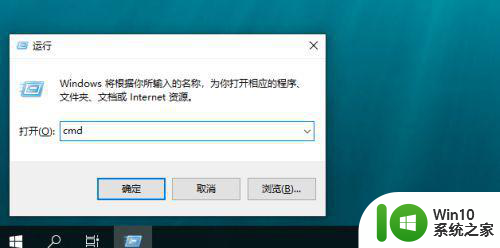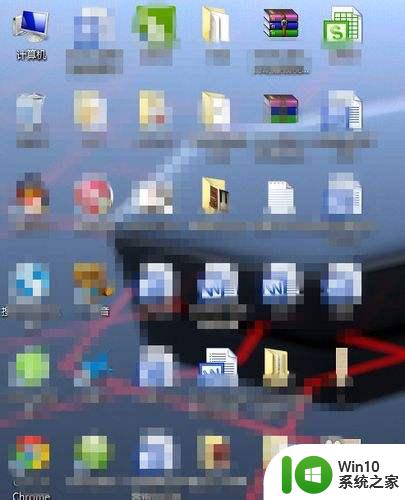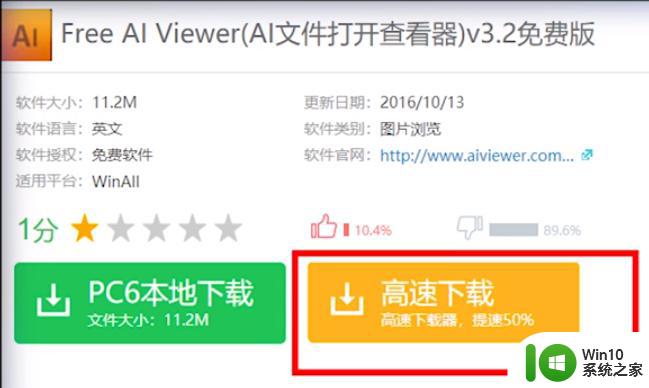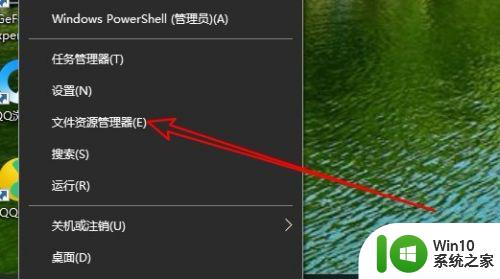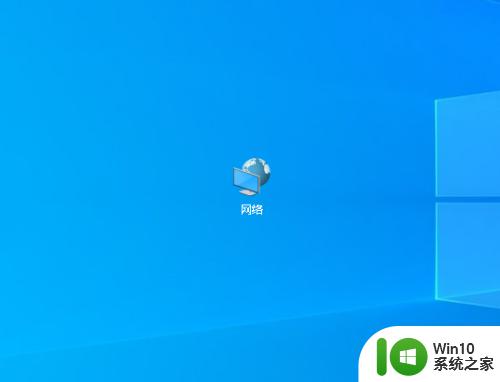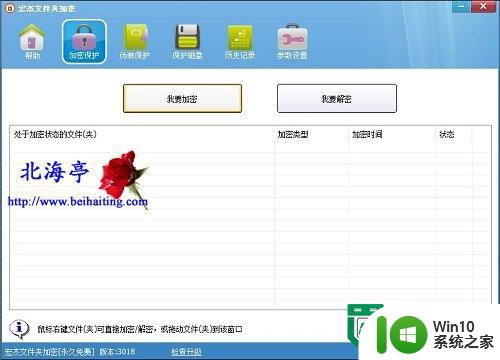win10设置文件夹查看方式一样的方法 win10怎么设置所有文件夹查看方式一致
更新时间:2023-11-14 14:42:51作者:zheng
有些用户发现win10资源管理器中的每个界面查看文件的方式都不一样,这个怎么办呢?今天小编给大家带来win10设置文件夹查看方式一样的方法,有遇到这个问题的朋友,跟着小编一起来操作吧。
具体方法:
1.在win10系统桌面上,双击此电脑,打开C盘或D盘。
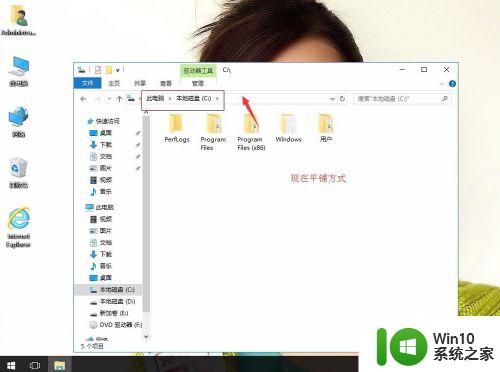
2.在空白图,右键。查看(超大图标,大图标,中等图标,小小图标,列表,祥细信息,平铺,内容),选择自己喜欢的排列方式。例:平铺。
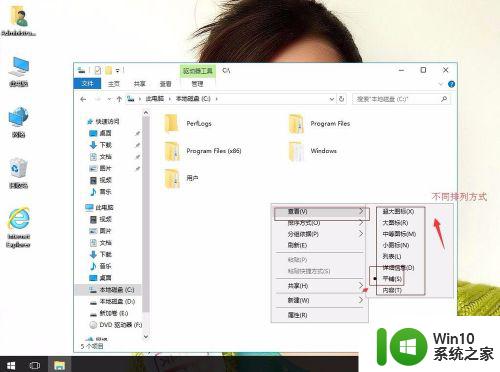
3.单击文件,再单击更改文件夹和搜索选项。
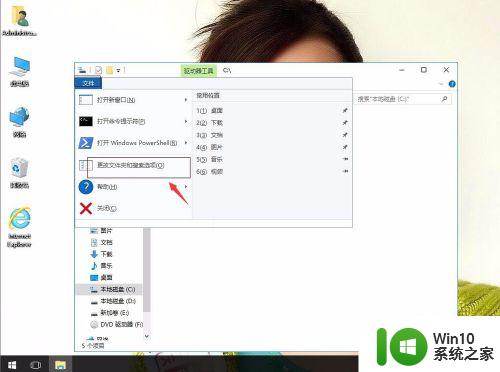
4.在文件夹里,单击查看,再单击应用到文件夹。
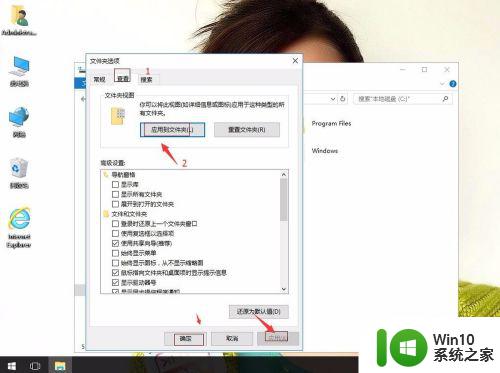
5.提示文件夹视图,单击是。再应用,确定。
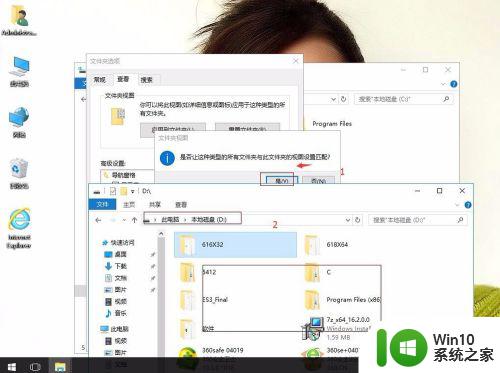
以上就是win10设置文件夹查看方式一样的方法的全部内容,如果有遇到这种情况,那么你就可以根据小编的操作来进行解决,非常的简单快速,一步到位。